วิธีการส่งออกคำสั่งซื้อใน WooCommerce
เผยแพร่แล้ว: 2021-03-23คุณกำลังมองหาวิธีง่ายๆ ในการส่งออกคำสั่งซื้อ WooCommerce ของคุณหรือไม่? ในคู่มือนี้ เราจะแสดง วิธีการส่งออกคำสั่งซื้อจากร้านค้าออนไลน์ของคุณอย่างง่ายดาย และเก็บข้อมูลของคุณให้ปลอดภัย
ทำไมต้องส่งออกคำสั่งซื้อ WooCommerce?
มีบางสถานการณ์ที่คุณอาจต้องส่งออกคำสั่งซื้อ WooCommerce ของคุณ:
- เมื่อบันทึกข้อมูลลงในที่จัดเก็บในตัวเครื่อง
- หากคุณกำลังย้ายร้านค้าที่มีอยู่ไปยังร้านใหม่
- เมื่อเปลี่ยนบริการโฮสติ้ง
การสำรองข้อมูลคำสั่งซื้อของลูกค้าเป็นความคิดที่ดีเสมอ คำสั่งซื้อประกอบด้วยข้อมูลที่จำเป็น เช่น ชื่อลูกค้า ที่อยู่อีเมล รหัสคำสั่งซื้อ การเรียกเก็บเงินและที่อยู่สำหรับจัดส่ง เป็นต้น ดังนั้น แทนที่จะต้องอาศัยเว็บเซิร์ฟเวอร์ของคุณ คุณสามารถดาวน์โหลดสำเนาของข้อมูลนี้ไปยังคอมพิวเตอร์ในพื้นที่ของคุณหรือบริการคลาวด์ของบริษัทอื่น เช่น Dropbox หรือ Google Drive ได้ตลอดเวลา
หรือเมื่อคุณจะย้ายร้านค้าของคุณไปยังโดเมนหรือบริษัทโฮสติ้งอื่น คุณจะต้องส่งออกคำสั่งซื้อของคุณ เมื่อคุณติดตั้งและตั้งค่า WooCommerce บนไซต์ใหม่ของคุณแล้ว คุณสามารถนำเข้าคำสั่งซื้อจากร้านค้าเก่า และทำให้ทุกอย่างทำงานต่อไปได้
การส่งออกคำสั่งซื้อของ WooCommerce นั้นไม่ใช่เรื่องยาก แต่เป็นกระบวนการที่ละเอียดอ่อนซึ่งเกี่ยวข้องกับข้อมูลที่มีค่า ดังนั้นจึงเป็นเรื่องสำคัญที่ต้องทำให้ดีตั้งแต่เริ่มต้น ข่าวดีก็คือคุณไม่จำเป็นต้องจ้างนักพัฒนาซอฟต์แวร์ ในบทช่วยสอนนี้ เราจะแสดงให้คุณเห็น ว่าคุณสามารถส่งออกคำสั่งซื้อของลูกค้า WooCommerce ได้อย่างปลอดภัยภายในเวลาไม่ถึงห้านาที
วิธีการส่งออกคำสั่งซื้อ WooCommerce
ในการส่งออกคำสั่งซื้อจากร้านค้าของคุณ คุณจะต้องมีปลั๊กอิน WooCommerce โดยเฉพาะ ในส่วนนี้ เราจะแสดงวิธีการส่งออกคำสั่งซื้อทีละขั้นตอนโดยใช้ปลั๊กอินที่แตกต่างกันสามตัว มีเครื่องมืออื่นๆ อีกมากมายที่คุณสามารถใช้ได้ สำหรับข้อมูลเพิ่มเติม โปรดดูคำแนะนำเกี่ยวกับปลั๊กอินที่ดีที่สุดในการส่งออกคำสั่งซื้อใน WooCommerce
1) WP นำเข้าทั้งหมด
WP All Import เป็นเครื่องมือระดับพรีเมียมที่ให้คุณส่งออกคำสั่งซื้อจากร้านค้า WooCommerce ของคุณได้อย่างง่ายดาย ด้วยเครื่องมือนี้ คุณสามารถกรองการส่งออกของคุณ ใช้ตัวแก้ไขการลากและวางเพื่อปรับแต่งไฟล์ส่งออก จัดเรียงคอลัมน์ใหม่ กำหนดเวลาการส่งออกอัตโนมัติ และอื่นๆ อีกมากมาย
มาดูวิธีการใช้เครื่องมือนี้เพื่อส่งออกคำสั่งซื้อของคุณกัน
การติดตั้งและเปิดใช้งาน
ขั้นแรก คุณต้องติดตั้งและเปิดใช้งานปลั๊กอินนี้บนไซต์ของคุณ เนื่องจากเป็นปลั๊กอินระดับพรีเมียม คุณต้องซื้อเพื่อเข้าถึงไฟล์ มีแผนและแพ็คเกจที่แตกต่างกันซึ่งเริ่มต้นที่ 99 USD (ชำระครั้งเดียว) เมื่อคุณทำการซื้อเสร็จเรียบร้อยแล้ว ให้ลงชื่อเข้าใช้แดชบอร์ดบัญชีและดาวน์โหลดปลั๊กอิน
เปิดใช้งานปลั๊กอินบนไซต์ของคุณ จากนั้นคุณจะเห็นการตั้งค่าปลั๊กอินที่ด้านซ้ายมือของแดชบอร์ดผู้ดูแลระบบ WordPress
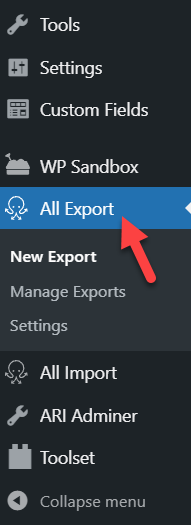
การกำหนดค่าปลั๊กอิน
การส่งออกคำสั่ง WooCommerce ด้วย WP All Import นั้นง่ายมาก เครื่องมือนี้มาพร้อมกับตัวเลือกการกำหนดค่าที่เรียบง่าย ดังนั้นแม้แต่ผู้ใช้ที่เป็นมือใหม่ก็สามารถทำงานนี้ได้โดยไม่มีปัญหาใดๆ สิ่งที่คุณต้องทำคือกด New Export
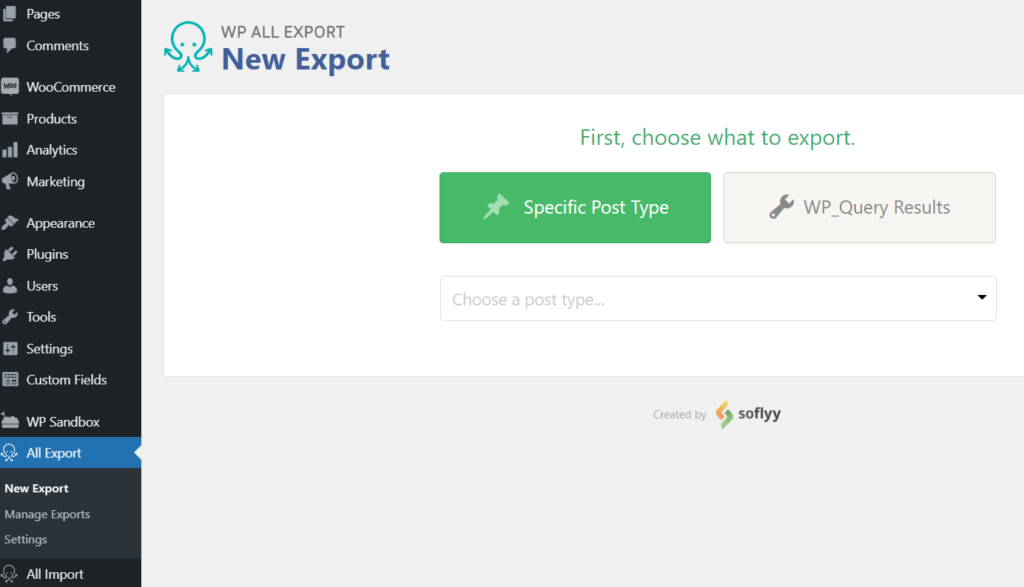
จากดรอปดาวน์ ให้เลือกประเภทโพสต์ที่คุณต้องการส่งออก สำหรับการสาธิตนี้ เราจะเลือก คำสั่งซื้อของ WooCommerce
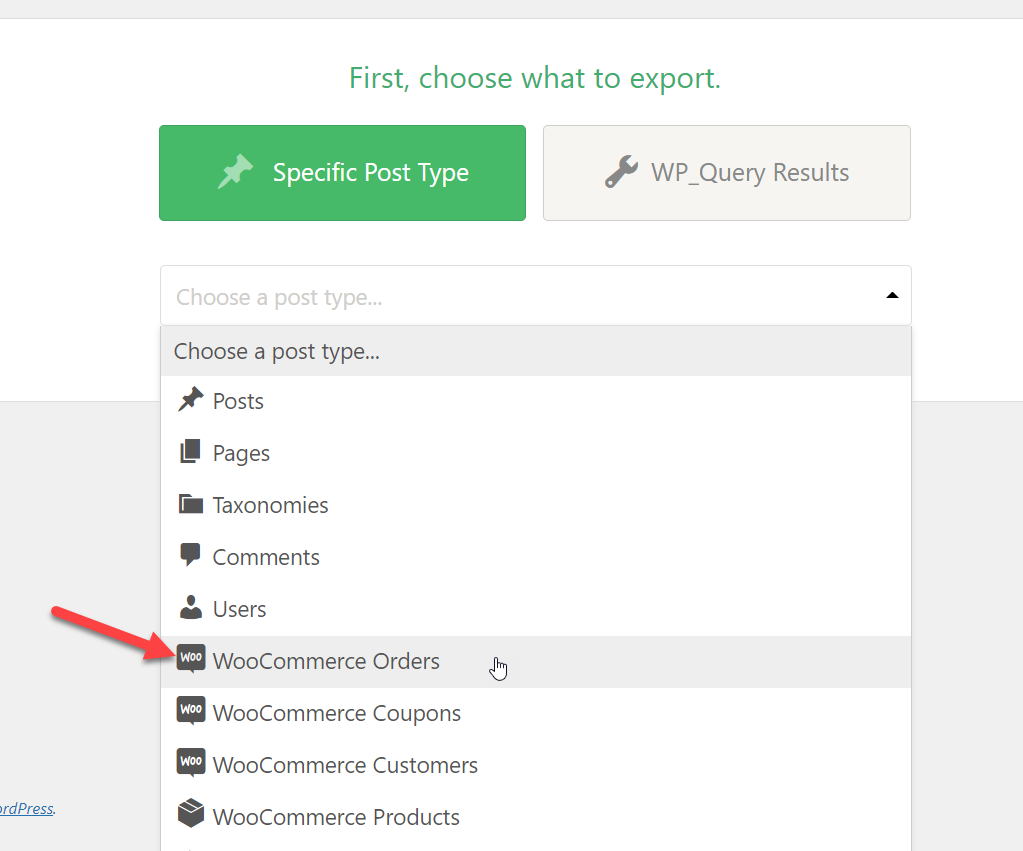
หลังจากนั้น คุณสามารถกำหนดค่าการส่งออกของคุณและใช้ตัวกรองและกฎกับองค์ประกอบต่างๆ เพื่อส่งออกคำสั่งซื้อเฉพาะ หากคุณต้องการย้ายคำสั่งซื้อทั้งหมด คุณสามารถข้ามขั้นตอนนี้ได้
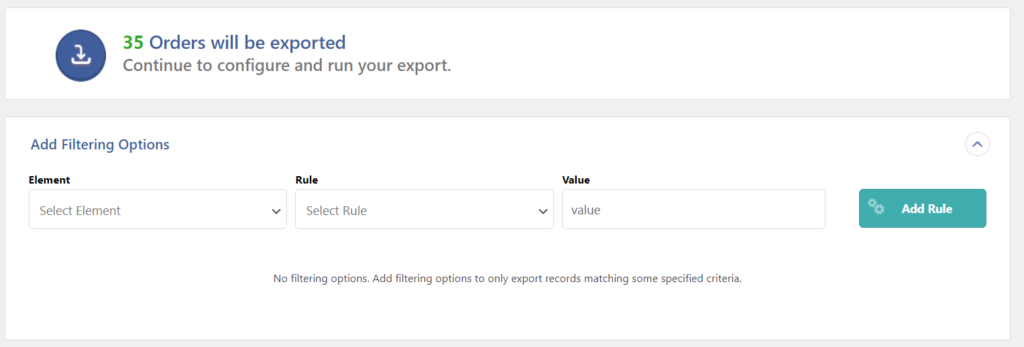
เมื่อคุณทำเสร็จแล้ว คุณมีสองตัวเลือก คุณสามารถโยกย้ายคำสั่งซื้อของคุณหรือปรับแต่งไฟล์ส่งออกได้
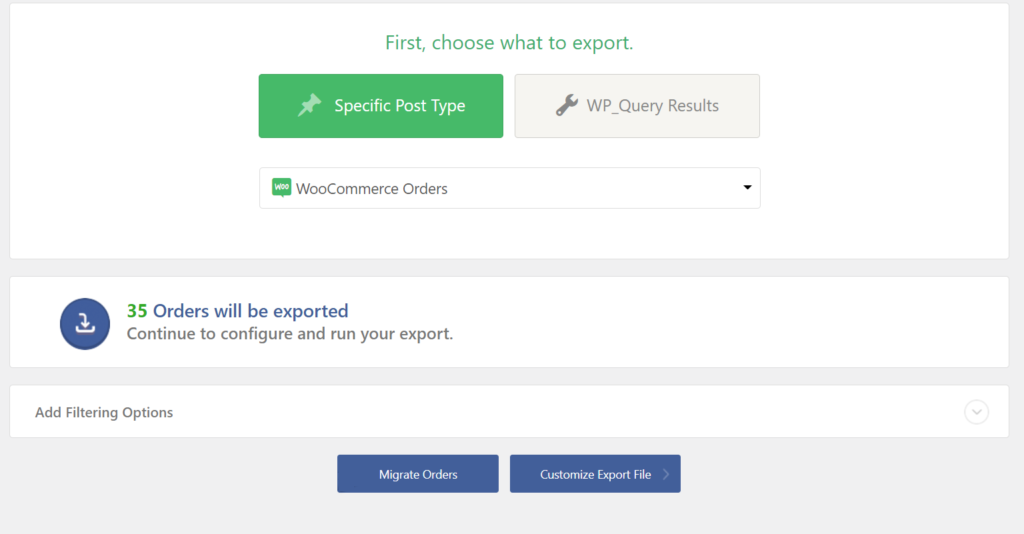
หากคุณเลือกปรับแต่งไฟล์ คุณจะถูกเปลี่ยนเส้นทางไปยังตัวแก้ไขการลากและวาง จากที่นี่ คุณสามารถปรับแต่งไฟล์ส่งออกและจัดเรียงคอลัมน์ใหม่ เพิ่ม ลบ และรวมฟิลด์ และอื่นๆ อีกมากมาย
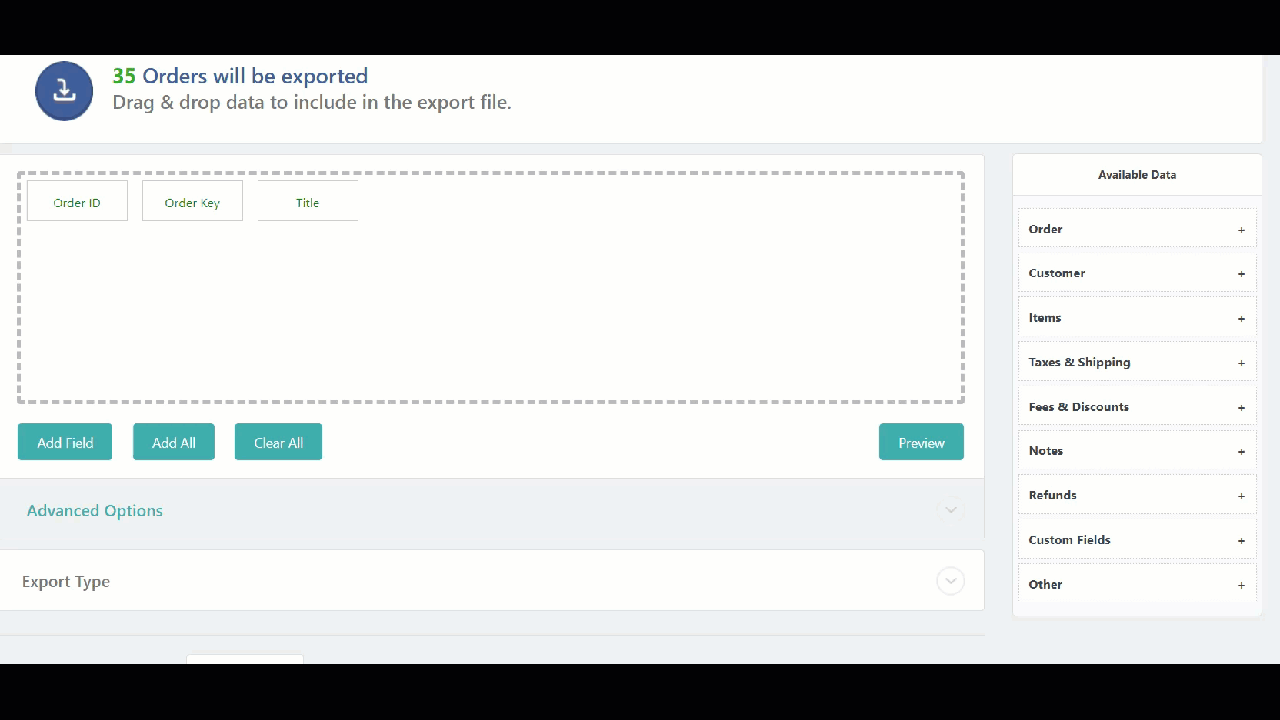
นอกจากนี้ คุณยังสามารถเลือกประเภทไฟล์ที่คุณต้องการส่งออกและเลือกระหว่าง CSV, XLS และ XLSX

เมื่อคุณปรับแต่งไฟล์ส่งออกตามความต้องการของคุณแล้ว ให้คลิกที่ปุ่ม Continue
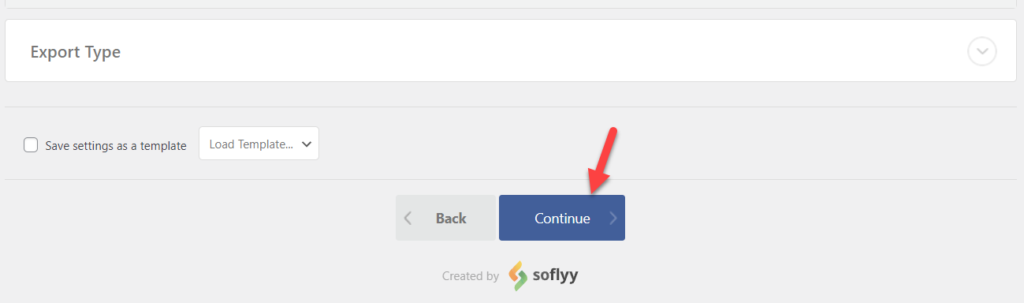
สุดท้าย คุณสามารถกด Confirm & Run Export เพื่อดาวน์โหลดไฟล์
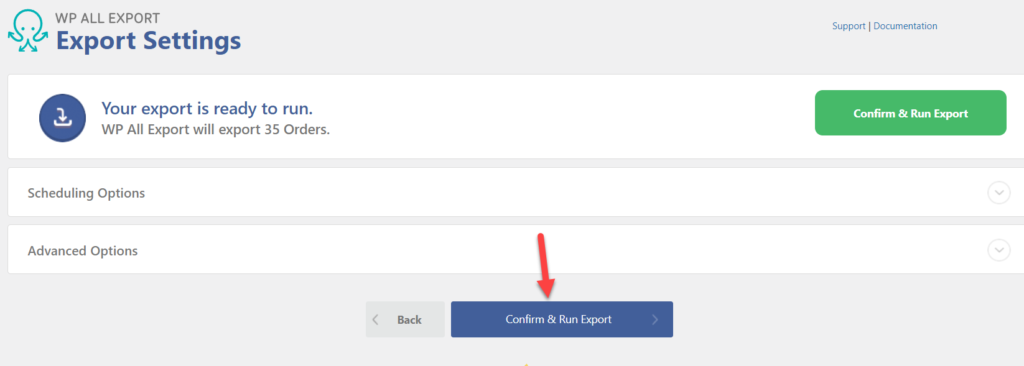
จากหน้าถัดไป คุณสามารถดาวน์โหลดไฟล์ส่งออก ที่นี่ คุณจะเห็นตัวเลือกในการกำหนดเวลาการส่งออก และเชื่อมต่อปลั๊กอินกับแอปภายนอกด้วย
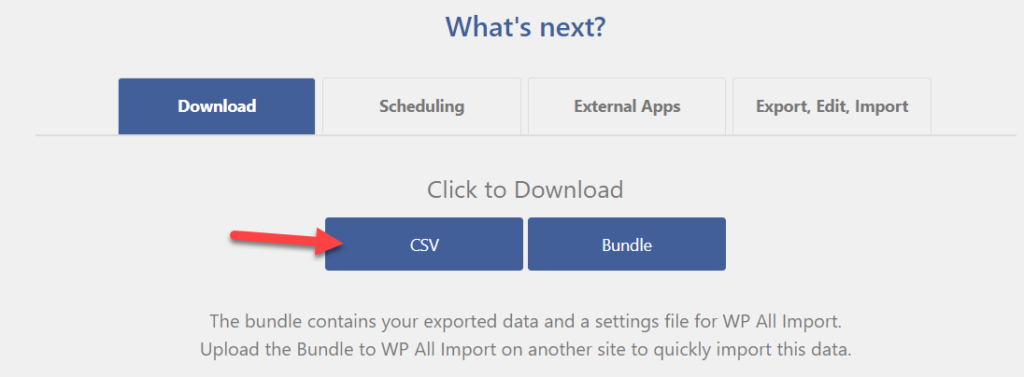
แค่นั้นแหละ! ด้วยวิธีนี้ คุณสามารถส่งออกคำสั่งซื้อ WooCommerce โดยใช้ WP All Import อย่างที่คุณเห็น นี่เป็นปลั๊กอินที่มีประโยชน์มากซึ่งมีฟีเจอร์ที่ยอดเยี่ยม สำหรับร้านค้าออนไลน์ทุกประเภท
2) การส่งออกคำสั่งซื้อขั้นสูงสำหรับ WooCommerce
ขั้นแรก ติดตั้งและเปิดใช้งานปลั๊กอิน Advanced Order Export บนร้านค้า WooCommerce ของคุณ เนื่องจากนี่คือปลั๊กอิน freemium คุณจึงสามารถรับเวอร์ชันฟรีจากที่เก็บ WordPress หรือแผนพรีเมียมอันใดอันหนึ่งได้จากเว็บไซต์อย่างเป็นทางการ ในการส่งออกคำสั่งซื้อ คุณจะต้องใช้เวอร์ชันฟรีเท่านั้น นั่นคือสิ่งที่เราจะใช้สำหรับบทช่วยสอนนี้
การติดตั้งและเปิดใช้งาน
ใน แดชบอร์ด WordPress ของคุณ ไปที่ Plugins > Add New และค้นหา Advanced Order Export for WooCommerce ติดตั้งปลั๊กอินแล้วเปิดใช้งาน
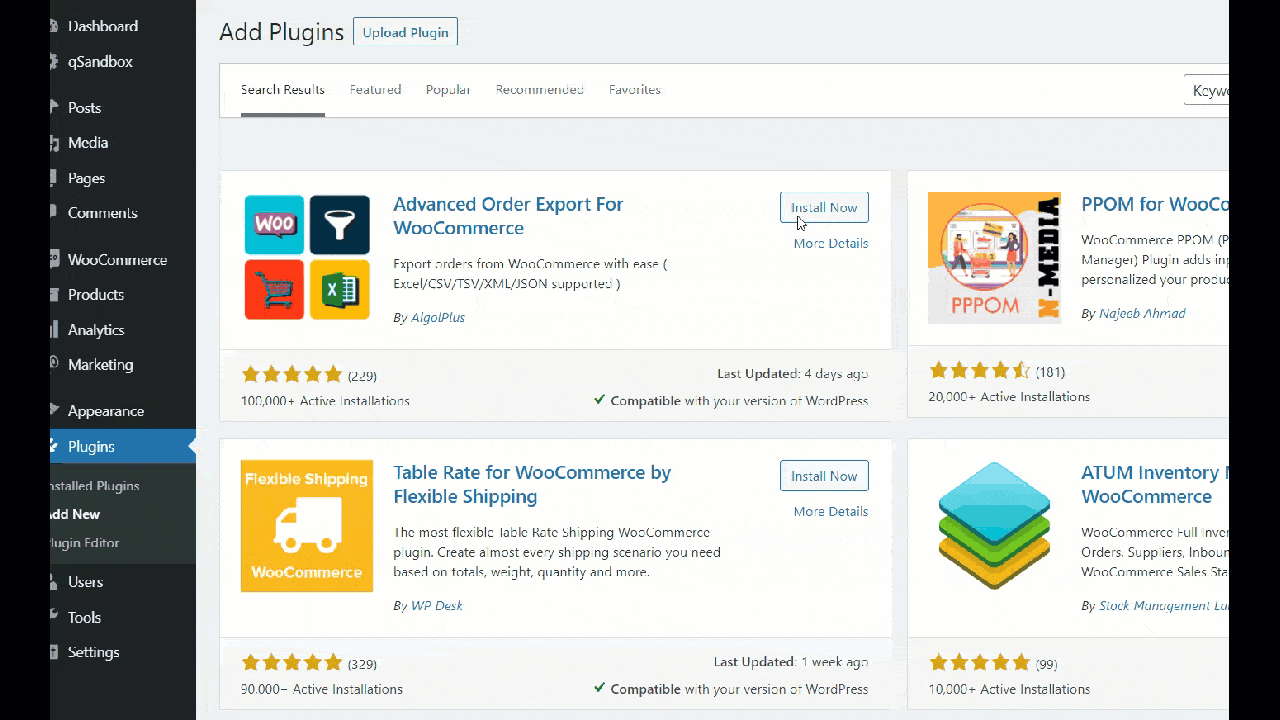
หลังจากนั้น ไปที่การตั้งค่า WooCommerce แล้วกด ส่งออกคำสั่งซื้อ
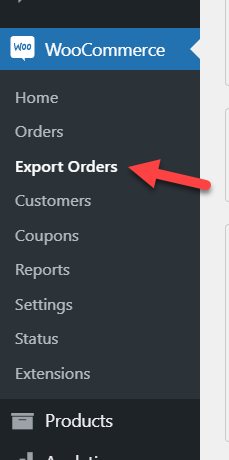
การกำหนดค่าปลั๊กอิน
ปลั๊กอินมาพร้อมกับคุณสมบัติมากมาย ที่ด้านบนของหน้าจอ คุณจะเห็นตัวเลือกบางอย่างในการกรองคำสั่งซื้อตามวันที่สั่งซื้อหรือแก้ไข ตลอดจนวันที่ชำระเงินและวันที่เสร็จสิ้น

นอกจากนี้ คุณยังสามารถกรองคำสั่งซื้อตามวันที่ที่กำหนดเองได้ นี่เป็นคุณสมบัติที่ยอดเยี่ยมเมื่อคุณต้องการส่งออกคำสั่งซื้อบางรายการจากร้านค้าของคุณ
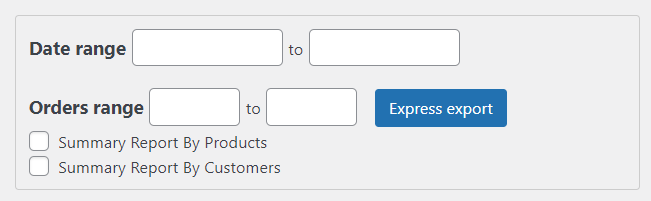
คุณยังสามารถเลือกรูปแบบของไฟล์ที่จะส่งออกได้อีกด้วย
- XLS
- CSV
- XML
- JSON
- TSV
- ไฟล์ PDF
- HTML
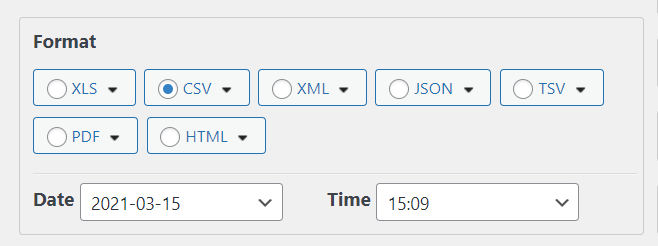
ยิ่งไปกว่านั้น คุณสามารถกรองคำสั่งซื้อในร้านค้าของคุณตามตัวเลือกต่างๆ เช่น:
- ผลิตภัณฑ์
- ลูกค้า
- คูปอง
- การเรียกเก็บเงิน
- การส่งสินค้า
- รายการและข้อมูลเมตา
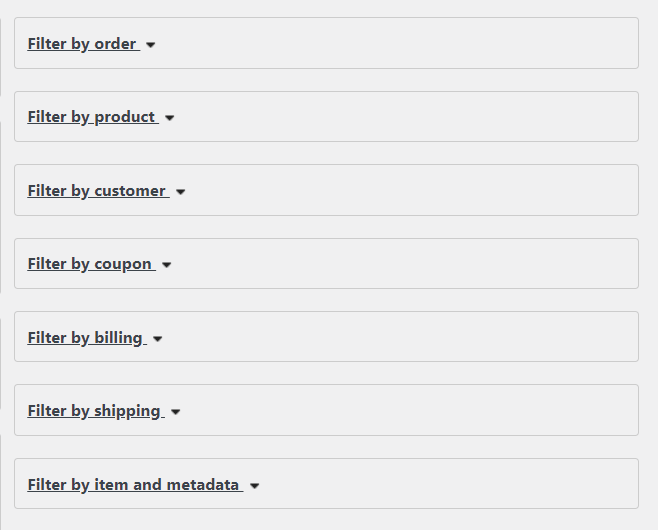
สุดท้าย คุณยังสามารถจัดเรียงคำสั่งซื้อได้ด้วยวิธีต่างๆ เมื่อคุณกำหนดค่าเครื่องมือเพื่อส่งออกคำสั่งซื้อที่คุณต้องการแล้ว ให้กด ส่งออก
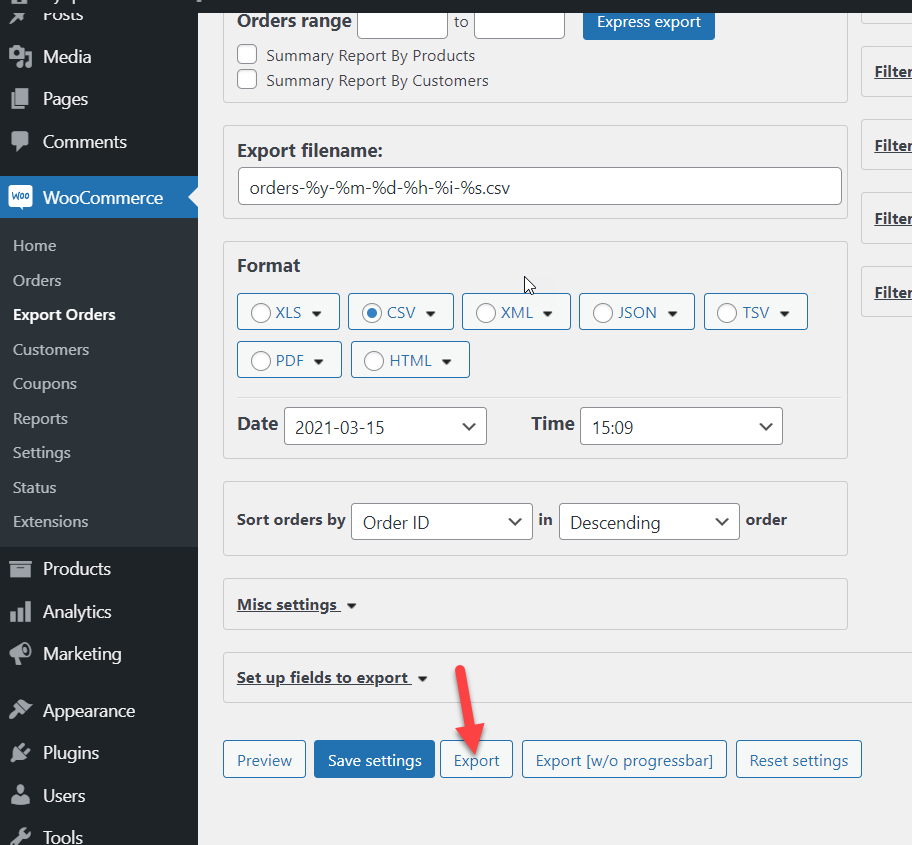
ปลั๊กอินจะสร้างรายงานสำหรับคุณซึ่งอาจใช้เวลามากหรือน้อยขึ้นอยู่กับจำนวนคำสั่งซื้อที่คุณมี
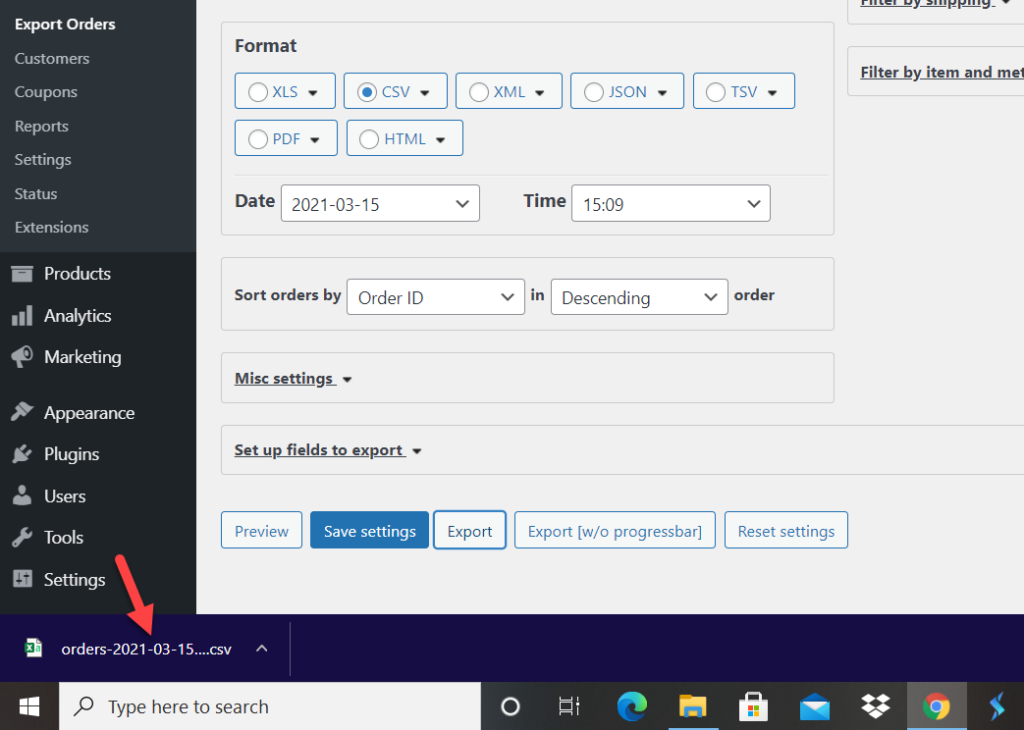
แค่นั้นแหละ! ตอนนี้คุณสามารถเปิดไฟล์พร้อมกับคำสั่งซื้อที่ส่งออกทั้งหมดของคุณ
3) ส่งออกคำสั่งซื้อและนำเข้าคำสั่งซื้อสำหรับ WooCommerce
ปลั๊กอินที่ยอดเยี่ยมอีกตัวในการส่งออกคำสั่งซื้อของ WooCommerce คือ Order Export & Order Import มีเวอร์ชันฟรีพร้อมคุณสมบัติพื้นฐานและแผนพรีเมียมสามแผนซึ่งเริ่มต้นที่ 69 USD ต่อปี
การติดตั้งและเปิดใช้งาน
ขั้นแรก คุณต้องติดตั้งและเปิดใช้งานเครื่องมือนี้บนไซต์ของคุณ ดังนั้นในแดชบอร์ด WordPress ของคุณ ให้ไปที่ Plugins > Add New และมองหา Order Export & Order Import for WooCommerce จากนั้นติดตั้งและเปิดใช้งาน

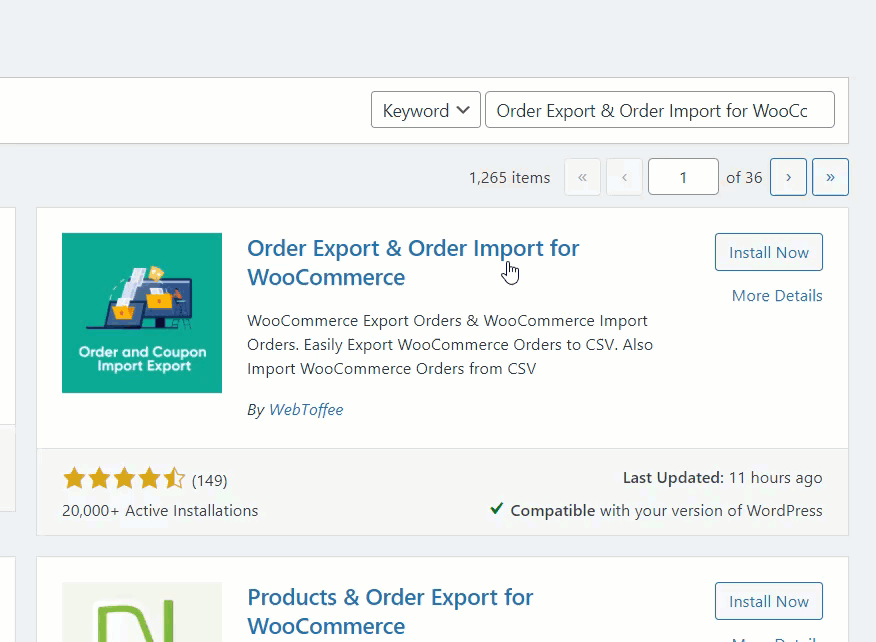
หลังจากนั้น คุณจะเห็นการตั้งค่าใหม่ภายใต้ WooCommerce ในแถบด้านข้าง
การกำหนดค่าปลั๊กอิน
หากต้องการส่งออกคำสั่งซื้อของลูกค้า ให้ไปที่ Order Im-Ex
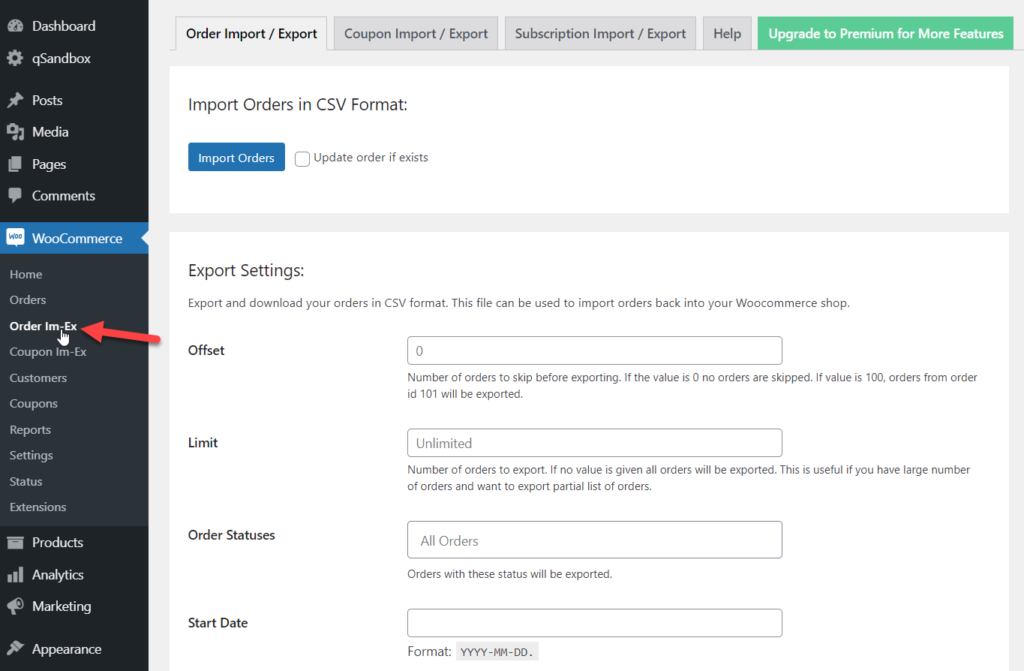
จากที่นี่ คุณสามารถส่งออก/นำเข้าคำสั่งซื้อของลูกค้าได้ ในส่วนนี้ เราจะแสดงวิธีการส่งออกคำสั่งซื้อ ดังนั้นให้เลือกช่วงวันที่ที่คุณต้องการแล้วกด ส่งออกคำสั่งซื้อ
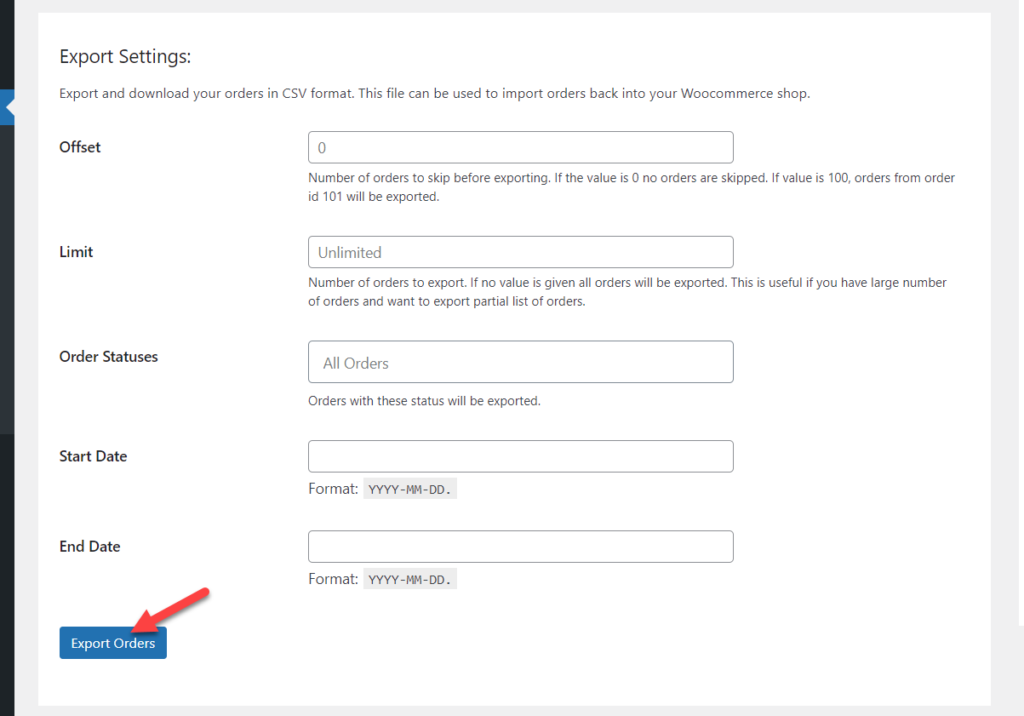
ปลั๊กอินจะสร้างไฟล์ CSV ที่กำหนดเองพร้อมคำสั่งซื้อ WooCommerce ที่คุณสามารถใช้ได้ อย่างที่คุณเห็น เครื่องมือนี้ไม่มีตัวเลือกมากเท่ากับ Advanced Order Export แต่ใช้งานง่ายและทำงานให้เสร็จ
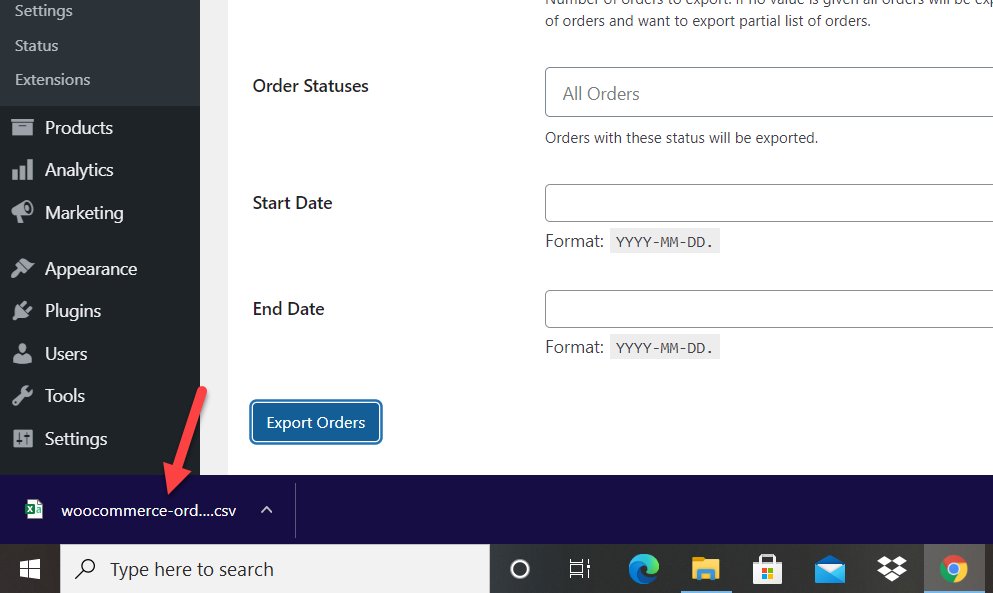
หลังจากที่คุณส่งออกคำสั่งซื้อจากร้านค้า WooCommerce ของคุณแล้ว คุณอาจต้องนำเข้าไปยังร้านค้าอื่น เรามาดูวิธีการทำกัน
วิธีการนำเข้าคำสั่งซื้อใน WooCommerce
ในการนำเข้าคำสั่งซื้อ คุณจะต้องมีปลั๊กอิน Order Export & Order Import ดังนั้นก่อนอื่น ให้เข้าสู่ระบบร้านค้าของคุณและติดตั้ง เมื่อคุณจะนำเข้าคำสั่งซื้อ คุณจะต้องใช้ฟังก์ชันการนำเข้า ดังนั้นคลิก นำเข้าคำสั่งซื้อ
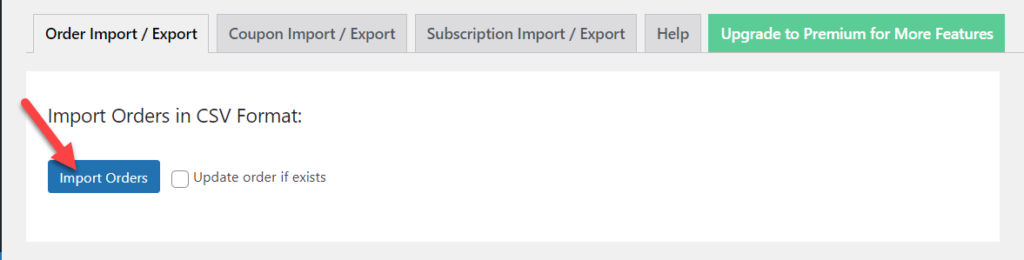
จากนั้นเลือกไฟล์ CSV ที่คุณดาวน์โหลดในขั้นตอนก่อนหน้า แล้วกด อัปโหลดไฟล์และนำเข้า
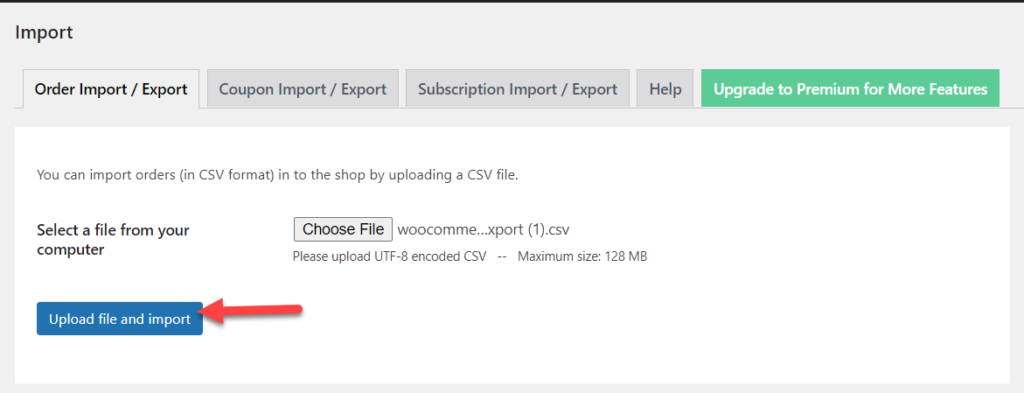
ปลั๊กอินจะเริ่มนำเข้าคำสั่งซื้อของคุณ และเมื่อเสร็จสิ้น จะแสดงรายละเอียดของคำสั่งซื้อที่นำเข้า หากคุณมีคำสั่งซื้อจำนวนมาก อาจใช้เวลาสักครู่ โปรดอดทนรอ
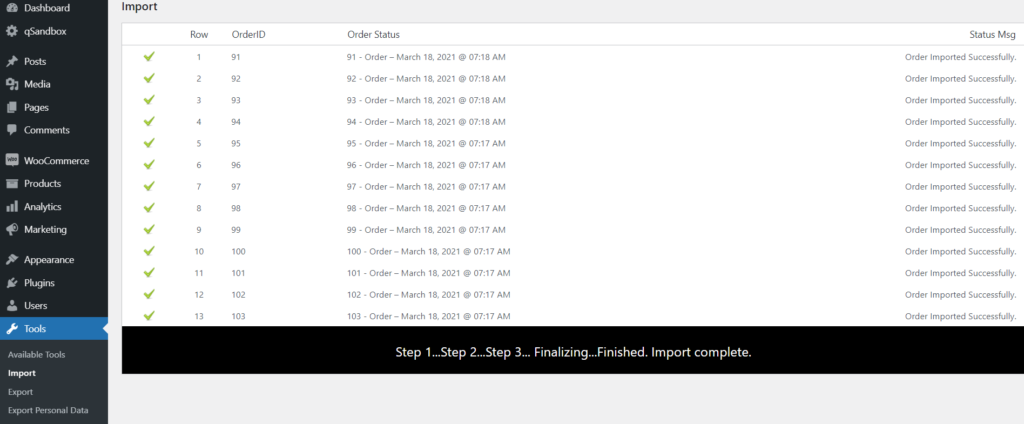
หลังจากนั้น ให้ตรวจสอบว่าทุกอย่างเป็นไปด้วยดี ไปที่ WooCommerce > Orders และดูว่าคำสั่งซื้อปรากฏที่นั่นหรือไม่
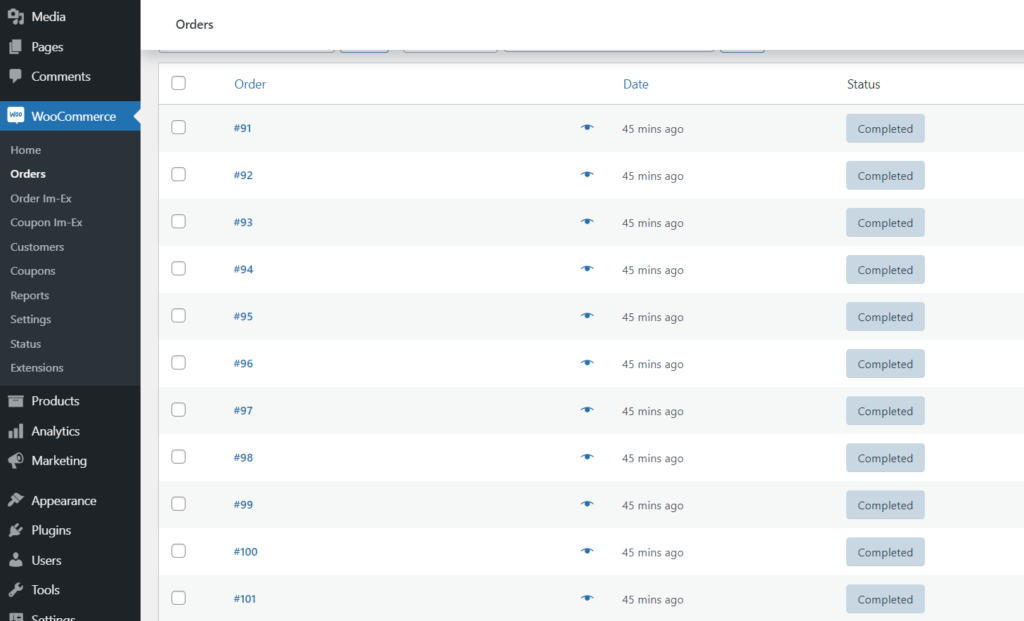
คุณได้นำเข้าคำสั่งซื้อ WooCommerce ทั้งหมดของคุณสำเร็จแล้ว ด้วยวิธีนี้ คุณสามารถส่งออกและนำเข้าคำสั่งซื้อไปยังร้านค้าอีคอมเมิร์ซของคุณได้อย่างง่ายดาย
วิธีการส่งออกผลิตภัณฑ์ WooCommerce
หากคุณกำลังจะย้ายร้านค้าของคุณ นอกเหนือจากการส่งออกคำสั่งซื้อของคุณ คุณอาจต้องส่งออกสินค้าของคุณด้วย เรามาดูวิธีการทำในไม่กี่ขั้นตอนกัน สำหรับการสาธิตนี้ เราจะใช้ตัวส่งออก WooCommerce ในตัว
ในแดชบอร์ดผู้ดูแลระบบ WordPress ให้ไปที่ ผลิตภัณฑ์ > ผลิตภัณฑ์ทั้งหมด แล้วคลิก ส่งออก
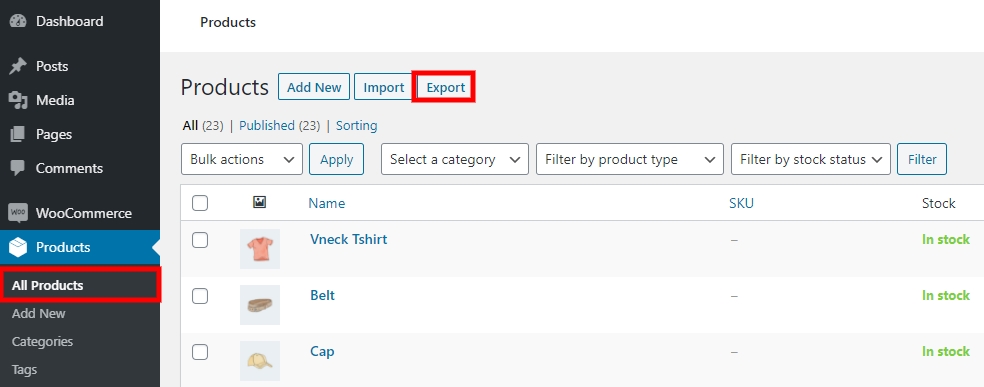
คุณจะสามารถส่งออกผลิตภัณฑ์ตามคอลัมน์ ประเภทผลิตภัณฑ์ และหมวดหมู่ได้ เมื่อคุณกำหนดค่าสิ่งที่คุณต้องการส่งออกแล้ว เพียงกด Generate CSV เท่านี้ก็เรียบร้อย
สำหรับข้อมูลเพิ่มเติมเกี่ยวกับรายละเอียดเกี่ยวกับกระบวนการนี้และปลั๊กอิน คุณสามารถใช้ได้ โปรดดูคู่มือฉบับเต็มเกี่ยวกับวิธีการส่งออกผลิตภัณฑ์ใน WooCommerce
วิธีการส่งออกลูกค้าใน WooCommerce
องค์ประกอบสำคัญอีกประการหนึ่งในการย้ายร้านค้าของคุณคือการส่งออกลูกค้า WooCommerce ของคุณ ในการดำเนินการนี้ คุณจะต้องมีปลั๊กอิน มาดูขั้นตอนการใช้การนำเข้าและส่งออกผู้ใช้และลูกค้ากัน
ขั้นแรก ติดตั้งและเปิดใช้งานปลั๊กอินบนร้านค้า WooCommerce ของคุณ
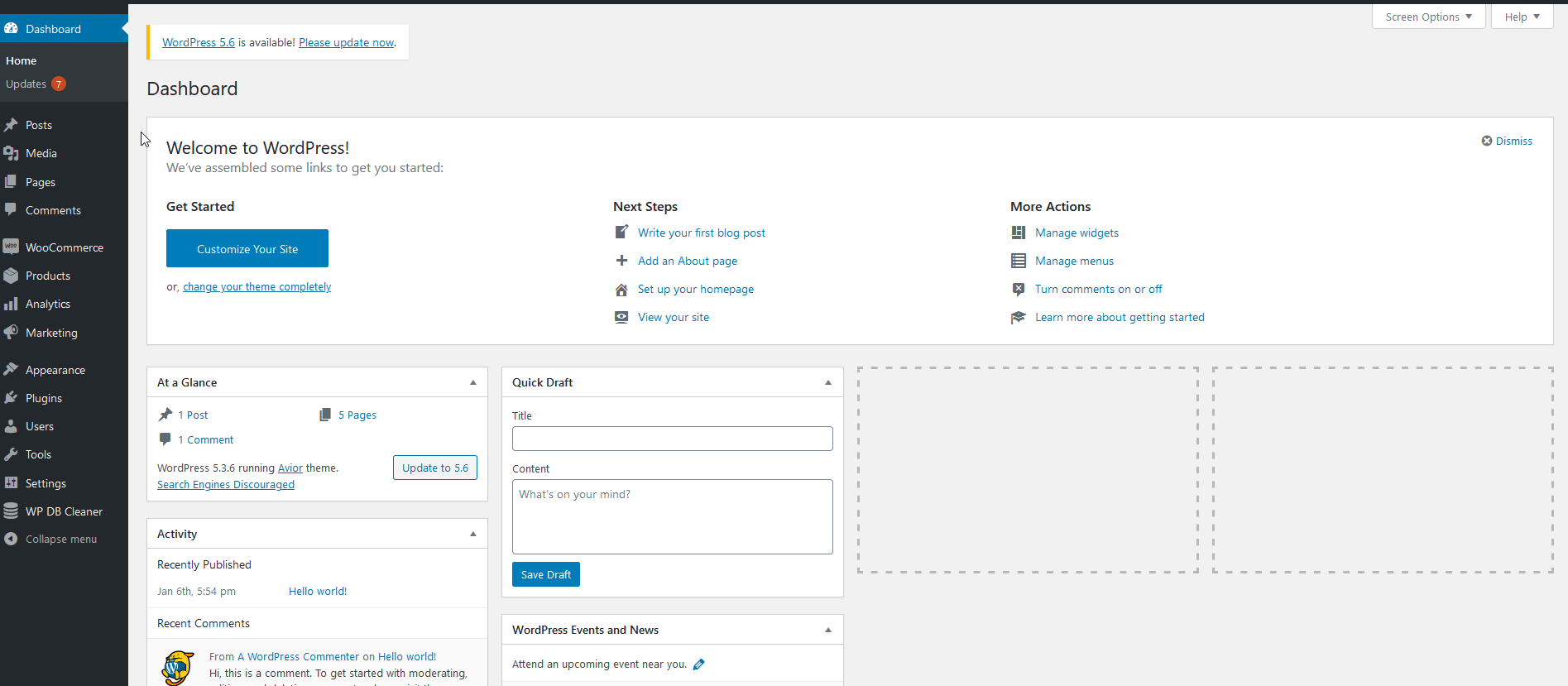
หลังจากนั้น คุณจะมีส่วนใหม่ที่เรียกว่า นำเข้าและส่งออกผู้ใช้และลูกค้า ภายใต้ส่วน เครื่องมือ ไปที่นั่นและไปที่แท็บ ส่งออก
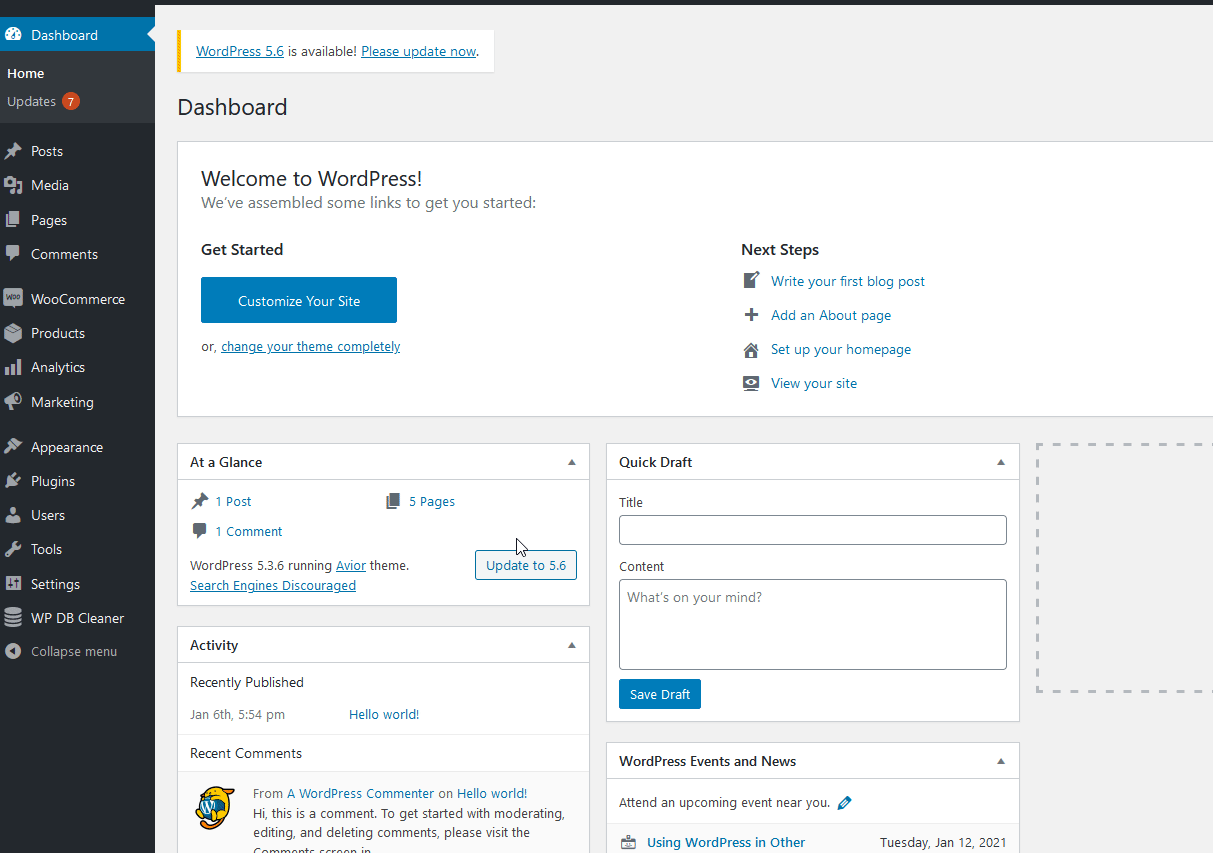
เลือกบทบาทและวันที่ที่คุณต้องการ แล้วกด ดาวน์โหลด เพื่อสร้างไฟล์ CSV กับลูกค้าของคุณทั้งหมด
นอกจากนี้ ปลั๊กอินนี้ยังช่วยให้คุณสามารถนำเข้าผู้ใช้ของคุณได้ สำหรับคำแนะนำทีละขั้นตอนโดยละเอียด โปรดดูบทแนะนำเกี่ยวกับวิธีนำเข้าและส่งออกลูกค้าใน WooCommerce
วิธีการกรอกคำสั่งซื้ออัตโนมัติ
ทางเลือกหนึ่งที่น่าสนใจในการเพิ่มอัตราการแปลงของคุณคือการเติมคำสั่งซื้ออัตโนมัติในร้านค้าของคุณและหลีกเลี่ยงคำสั่งซื้อที่รอดำเนินการเป็นเวลาหลายชั่วโมง นี่เป็นทางเลือกที่ยอดเยี่ยมโดยเฉพาะอย่างยิ่งสำหรับร้านค้าที่จำหน่ายผลิตภัณฑ์เสมือนจริงและดาวน์โหลดได้ มาดูกันว่าคุณจะเติมข้อความอัตโนมัติตามคำสั่ง WooCommerce และเพิ่มยอดขายได้อย่างไร
วิธีที่ง่ายที่สุดคือการใช้ปลั๊กอิน สำหรับการสาธิตนี้ เราจะใช้คำสั่ง AutoComplete WooCommerce
ขั้นแรก ในแดชบอร์ด WordPress ของคุณ ไปที่ Plugins > Add New และค้นหาปลั๊กอินนี้ จากนั้นติดตั้งและเปิดใช้งาน
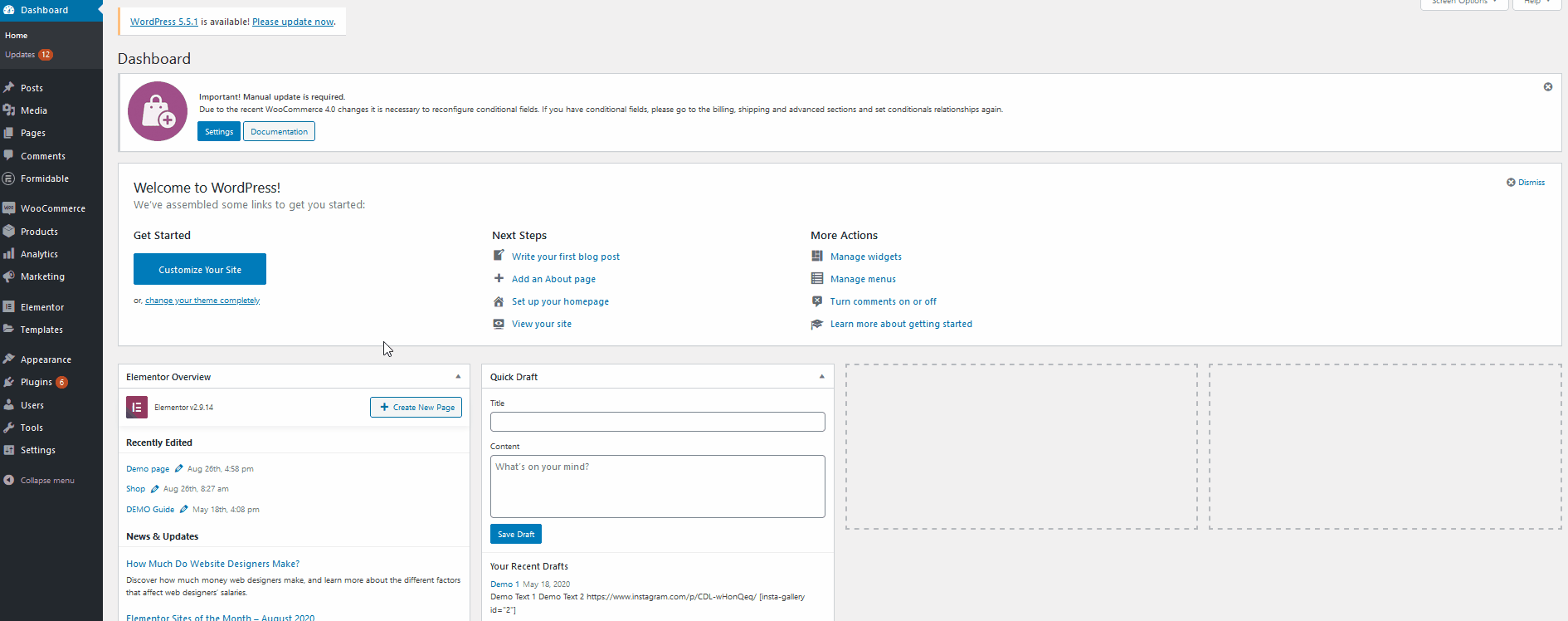
จากนั้นไปที่ WooCommerce > การตั้งค่า > คำสั่งเติมข้อความอัตโนมัติ ที่นั่น คุณจะสามารถเลือกประเภทคำสั่งซื้อที่คุณต้องการเติมข้อความอัตโนมัติได้:
- ชำระเงินสำหรับการสั่งซื้อผลิตภัณฑ์เสมือนเท่านั้น
- คำสั่งซื้อที่ชำระเงินทั้งหมดของผลิตภัณฑ์ใด ๆ
- คำสั่งซื้อใด ๆ (ชำระเงินแล้วหรือยังไม่ได้ชำระเงิน)
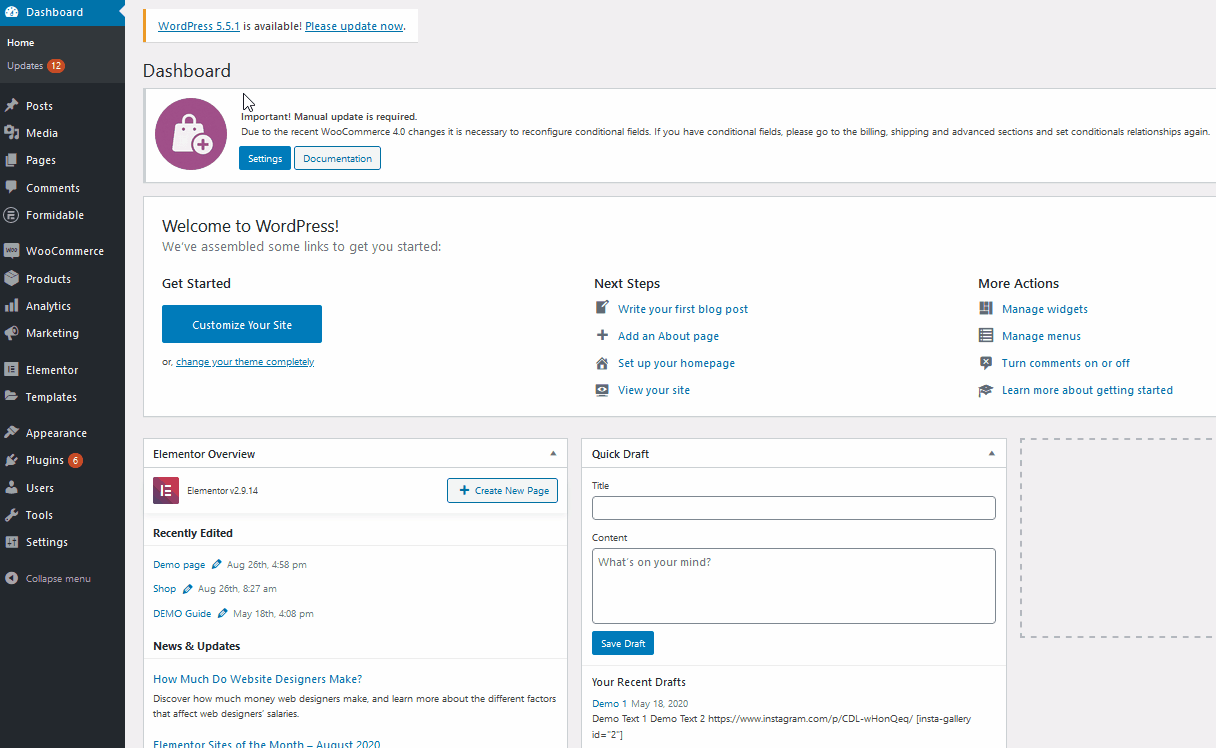
ในการกำหนดค่าให้เสร็จสมบูรณ์ คุณจะต้องมีโทเค็นของ PayPal ดังนั้นให้ตั้งค่าโทเค็นการโอนข้อมูลของ PayPal ที่นี่ จะช่วยให้ปลั๊กอินทำเครื่องหมายคำสั่งซื้อที่ตรวจสอบแล้ว คุณต้องใช้บัญชีธุรกิจของ PayPal
ไปที่การตั้งค่า PayPal และเครื่องมือผู้ขาย แล้วเลือกตัวเลือกการตั้งค่าธุรกิจ เปิดคุณสมบัติการคืนสินค้าอัตโนมัติและเลื่อนลงมาด้านล่างซึ่งคุณจะเห็นโทเค็นประจำตัวส่วนบุคคล นอกจากนี้ ให้เปิดการถ่ายโอนข้อมูลจากหน้าจอเดียวกัน ตอนนี้คัดลอกโทเค็นและวางไว้ในที่ที่สะดวก
หลังจากนั้น คุณต้องตั้งค่าโทเค็นการโอนข้อมูล PayPal บนร้านค้า WooCommerce ของคุณ ไปที่แท็บ การชำระเงิน คุณจะเห็นผู้ประมวลผลการชำระเงินของ PayPal อยู่ที่นั่น คลิก จัดการ วางโทเค็นการระบุตัวตนของ PayPal ในช่องที่เหมาะสมแล้วบันทึกการตั้งค่า
แค่นั้นแหละ! จากนี้ไป ปลั๊กอินจะดูแลส่วนที่เหลือและดำเนินการตามคำสั่งซื้อโดยอัตโนมัติ
สำหรับคำอธิบายโดยละเอียดเพิ่มเติมของกระบวนการ โปรดดูคำแนะนำเกี่ยวกับวิธีการเติมคำสั่ง WooCommerce อัตโนมัติ
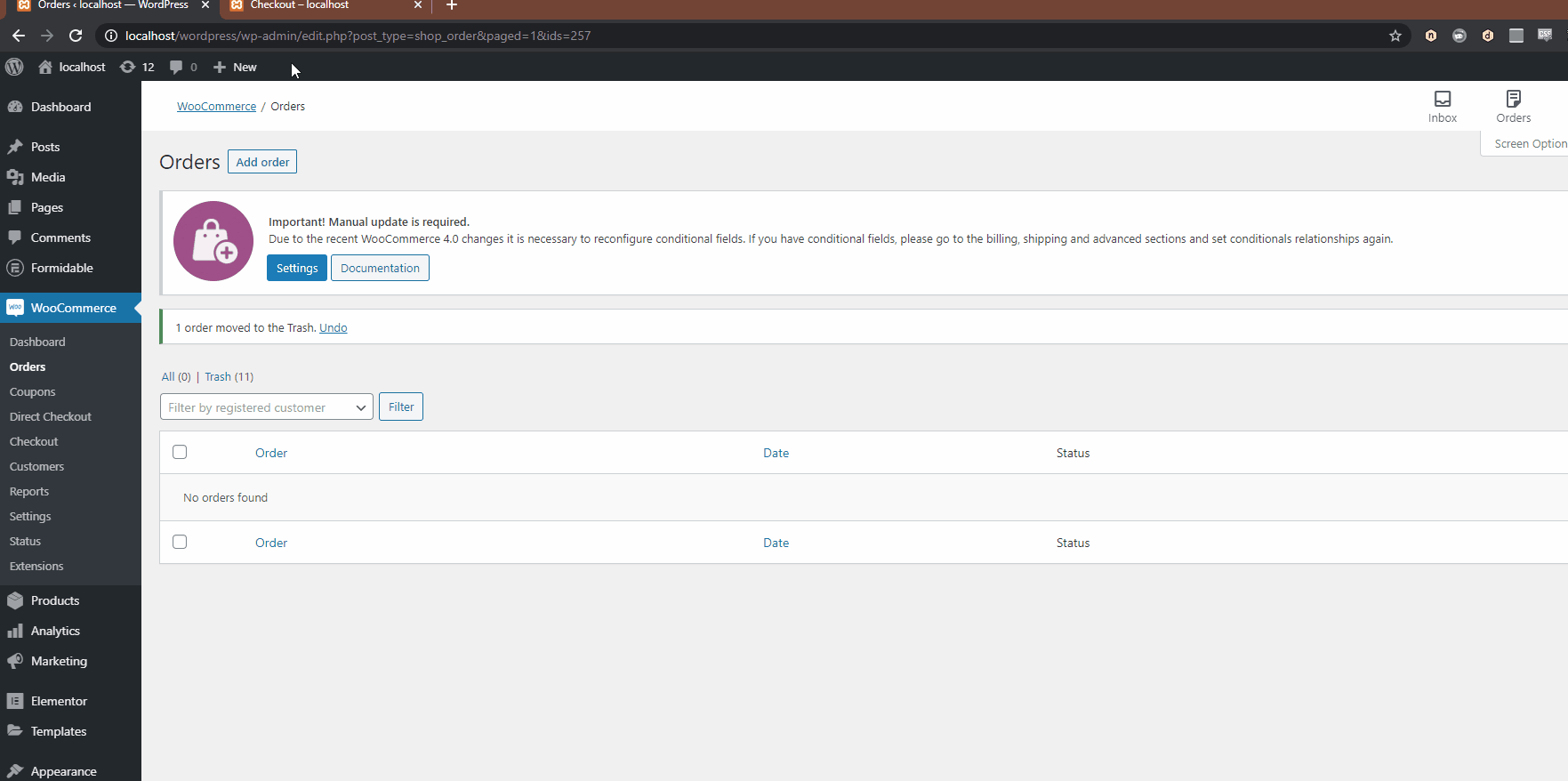
บทสรุป
โดยรวมแล้ว มีบางสถานการณ์ที่คุณอาจต้องส่งออกคำสั่งซื้อใน WooCommerce:
- เมื่อคุณต้องการบันทึกข้อมูลลงในที่จัดเก็บในตัวเครื่อง
- หากคุณกำลังย้ายร้านค้าที่มีอยู่ไปยังร้านใหม่
- เมื่อคุณเปลี่ยนบริษัทโฮสติ้ง
วิธีที่ง่ายที่สุดในการทำเช่นนี้คือการใช้ปลั๊กอินสำหรับส่งออกคำสั่งซื้อโดยเฉพาะ ในคู่มือนี้ เราได้แสดงวิธีการส่งออกคำสั่งซื้อโดยใช้เครื่องมือสองแบบที่แตกต่างกัน:
- WP นำเข้าทั้งหมด
- การส่งออกคำสั่งขั้นสูงสำหรับ WooCommerce
- สั่งซื้อส่งออกและสั่งซื้อนำเข้า
ปลั๊กอินทั้งหมดเหล่านี้ทำให้การส่งออกคำสั่งค่อนข้างง่าย เมื่อคุณติดตั้งปลั๊กอินแล้ว คุณสามารถเริ่มส่งออกคำสั่งซื้อที่กำหนดเองตามความสนใจของคุณได้ WP All Import เป็นเครื่องมือระดับพรีเมียมในขณะที่อีกสองเครื่องมือเป็นเครื่องมือ freemium คุณควรใช้อันไหน? ขึ้นอยู่กับความต้องการของคุณ
WP All Import มาพร้อมกับคุณสมบัติที่ยอดเยี่ยมมากมาย และให้คุณนำเข้าคำสั่งซื้อได้เช่นกัน มีการสาธิต แต่ไม่มีเวอร์ชันฟรี ในทางกลับกัน การส่งออกคำสั่งซื้อขั้นสูงมีตัวเลือกเพิ่มเติมในการกรองคำสั่งซื้อเพื่อส่งออก แต่ไม่ได้มาพร้อมกับคุณสมบัติการนำเข้าคำสั่งซื้อ ปลั๊กอิน Order Export และ Order Import มีเวอร์ชันฟรี และโดยรวมไม่มีตัวเลือกมากเท่ากับเครื่องมืออื่นๆ แต่มีคุณสมบัติในการนำเข้าคำสั่งซื้อ
หากคุณต้องการดูเครื่องมืออื่นๆ ในการส่งออกคำสั่งซื้อของ WooCommerce โปรดดูรายการปลั๊กอินที่ดีที่สุดของเรา
เราหวังว่าคุณจะสนุกกับการโพสต์และพบว่ามีประโยชน์ โปรดพิจารณาแชร์บนโซเชียลมีเดียและติดตามบล็อกของเราเพื่อดูเนื้อหาที่เป็นประโยชน์มากขึ้น
คุณเคยส่งออกคำสั่งซื้อจากร้านค้าของคุณหรือไม่? คุณใช้เครื่องมือใด แจ้งให้เราทราบในส่วนความคิดเห็นด้านล่าง
